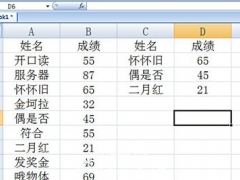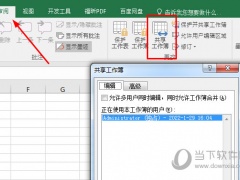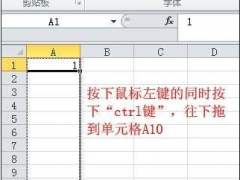Excel2016怎么高级筛选 教你基本操作
教程之家
Excel
Excel2016中的高级筛选一般是执行复杂条件搜索的必备操作,很多小伙伴还不知道如何正确的执行高级筛选,那么下面小编就来教教大家高级筛选的技巧。
【高级筛选操作方法】
高级筛选要求在工作表中无数据的地方指定一个区域用于筛选条件,这个区域就是条件区域。我们以下面的这个表格为例子,想要筛选出”语文“、”数学“和”英语“成绩都在90分以上的人物。
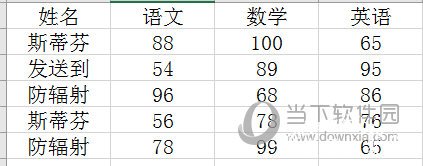
首先要设置条件区域:条件区域和数据区域中间必须要有一行以上的空行隔开。我们可以在表格与数据区域空两行的位置处输入高级筛选的条件。
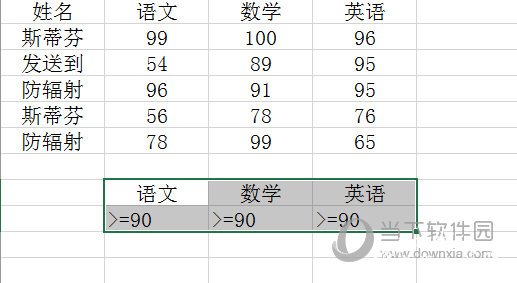
接着我们选择上方的【数据】,在里面点击筛选里的【高级】。在高级筛选设置中,将条件区域划出。
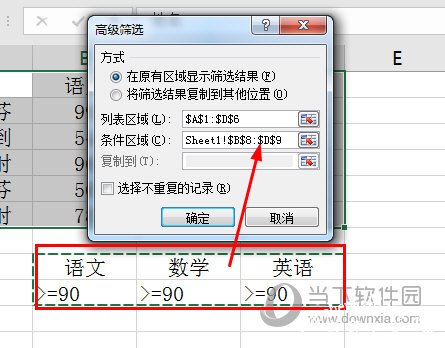
最后点击确定,Excel就要按给定的条件对表格进行高级筛选了。
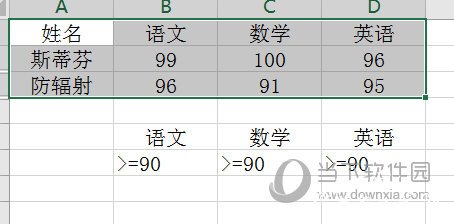
以上就是Excel2016高级筛选的用法了,操作还是非常的,这里还是要注意一点是条件区域和数据区域中间必须要有一行以上的空行隔开,否则筛选结果会不准确,小伙伴们快去试下吧。